在我们的日常工作中
屏幕录制总是必要的:
线上会议需要录音
重要培训应记录
新品发布会屏幕录制
......
在记录一些重要的事情时
与手写记录相比
屏幕录制确实更方便
记录的细节也更准确
然而市面上的录屏软件种类繁多,质量参差不齐。
如何选择?
今天惠科君要介绍的是
五款常用的电脑屏幕录制软件
让你的工作更轻松
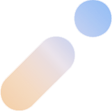
Windows系统自带屏幕录制
如果只是简单的录屏,使用系统自带的录屏工具就可以了。
1. 按键盘快捷键 [ Win + G ]
步骤 ① 打开捕获菜单;
步骤② 录屏;
步骤③ 截图;
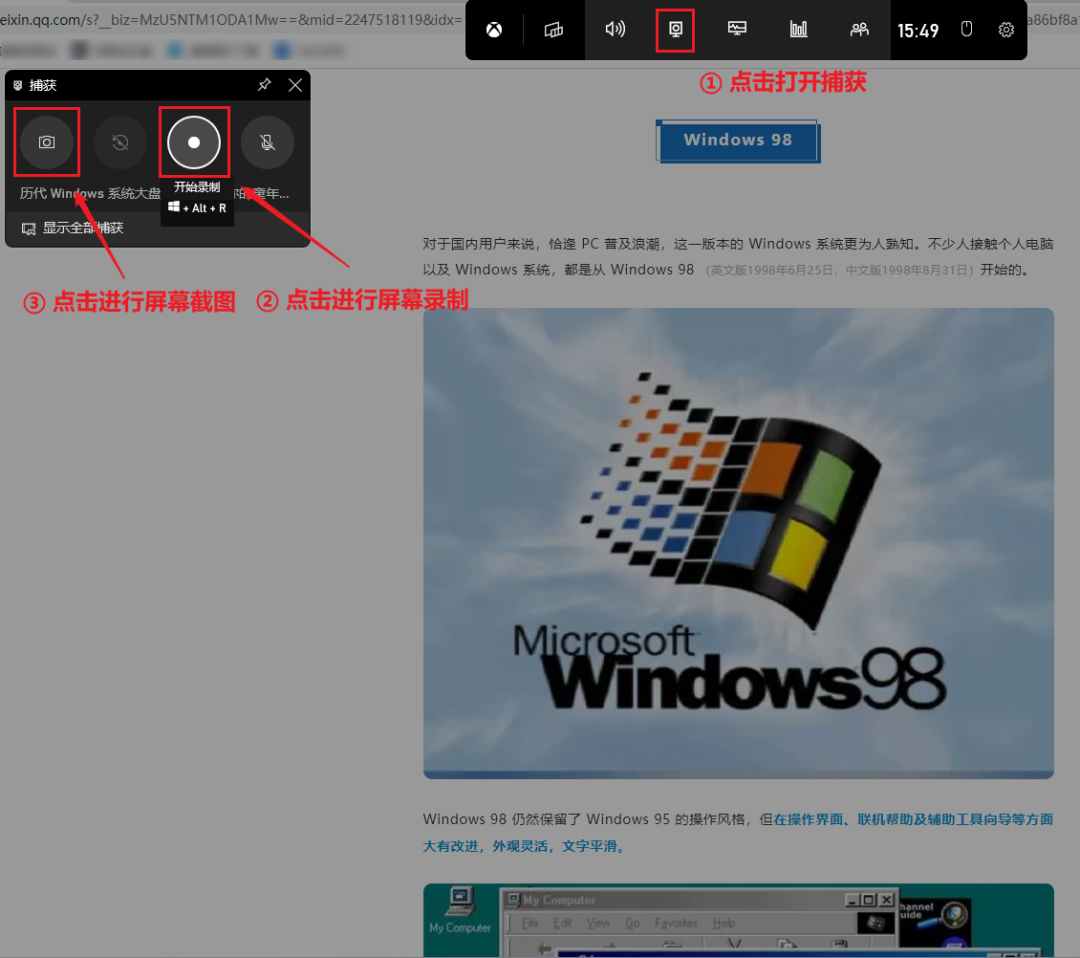
2.点击截屏界面底部的【显示所有截屏】可以查看录屏文件;
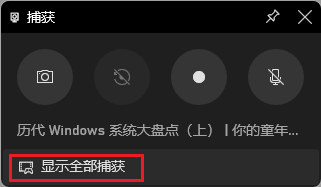
3. 点击左侧的文件夹图标
点击[继续]
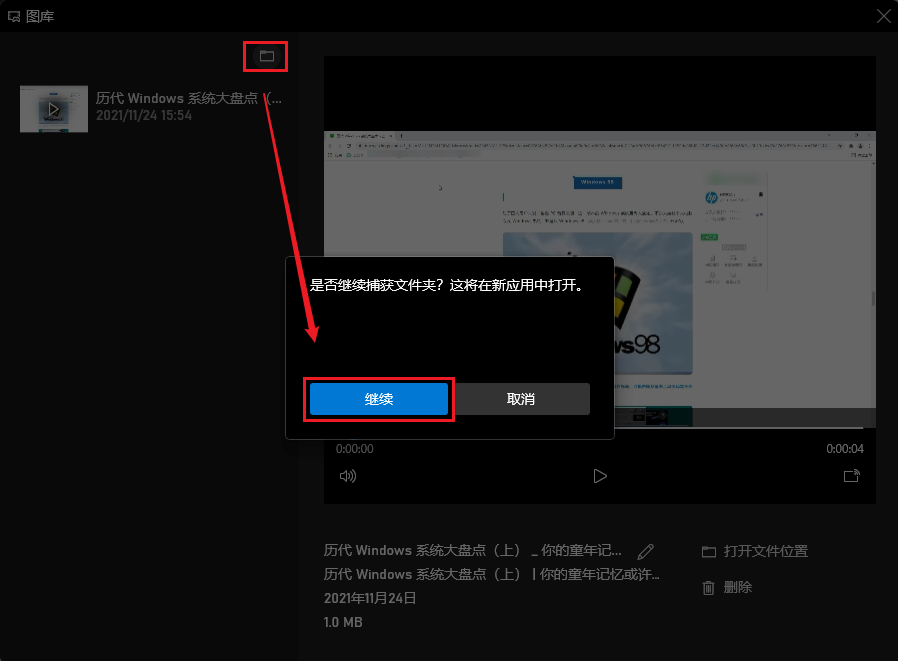
4.弹出的文件夹就是存储屏幕录制文件的地方。
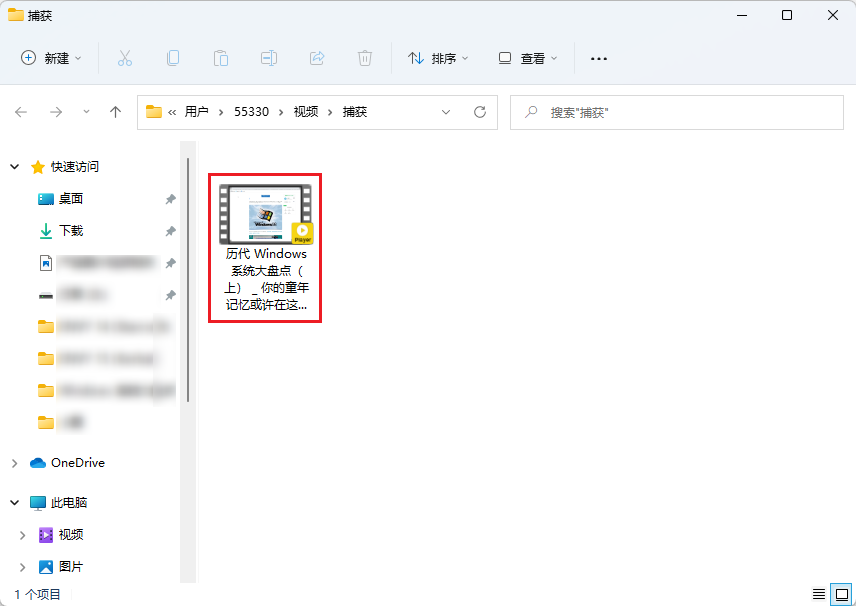
优势:
该功能除了窗口记录之外,还可以查看CPU、内存等硬件设备的使用情况,需要的时候用快捷键就可以完成,比打开任务管理器方便多了。
缺点:
该录屏功能只能录制单个应用窗口,录屏方式比较单一,无法录制Windows桌面和文件资源管理器,局限性较大。
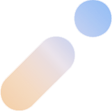
Office PPT自带屏幕录制
我相信很多人都没有注意到这个功能!
常用的PPT都有录屏功能,但是需要更新到Microsoft Power Point 2013以上版本。
1.点击上方菜单栏的【录制】,然后点击【屏幕录制】
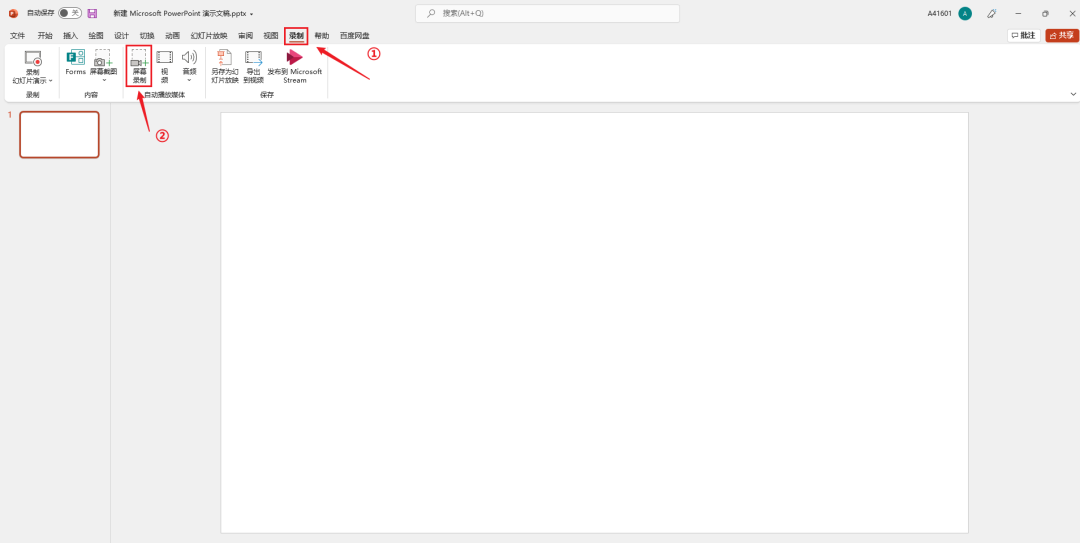
2.选择录制区域后,点击顶部的【录制】,即可开始录屏。
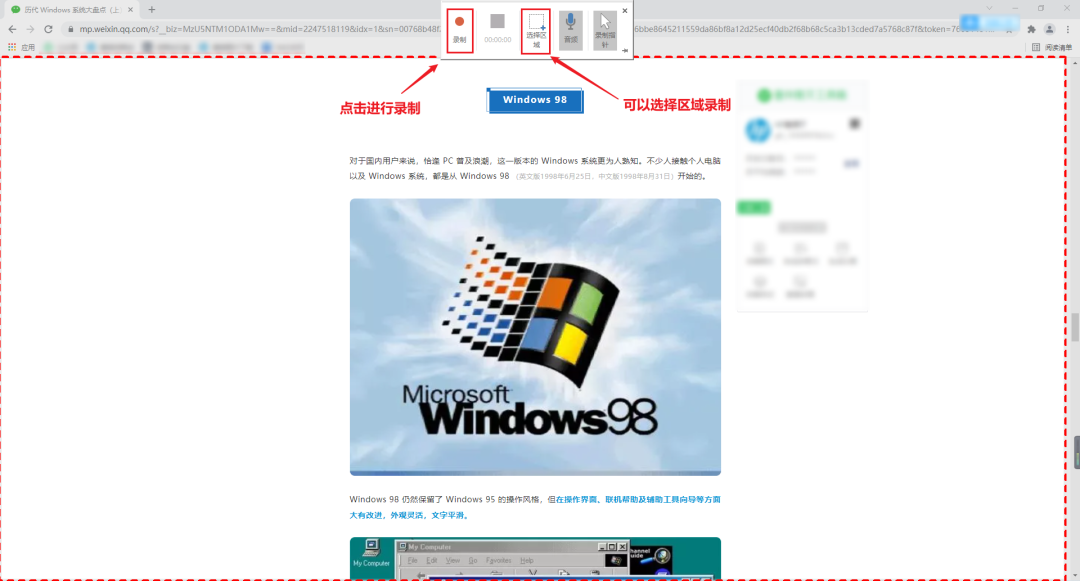
3.录制完成后,录屏会自动保存在PPT页面中,右键选择【另存媒体为】即可导出录屏视频。
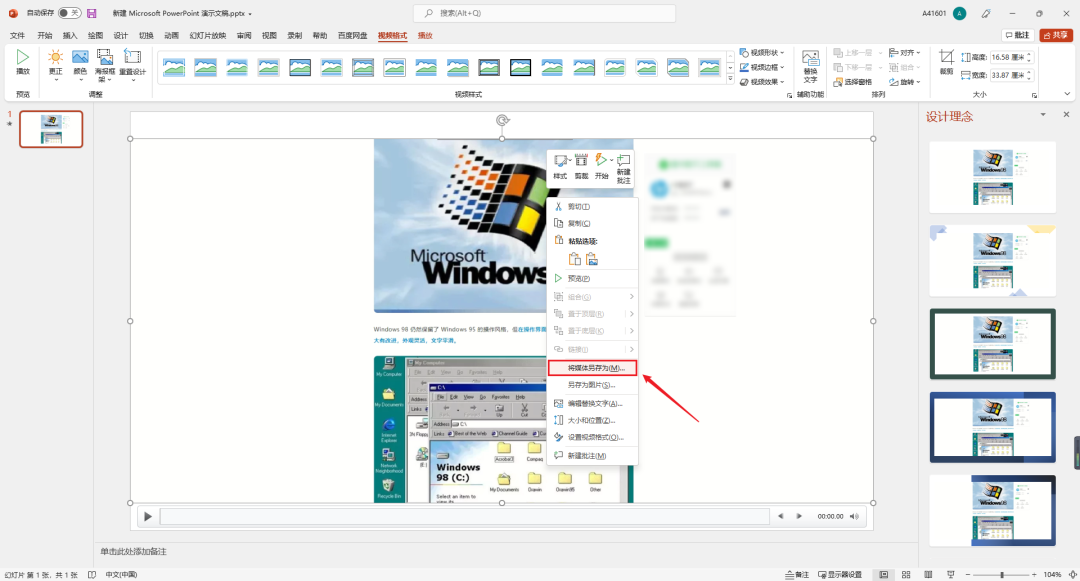
优势:
相比于第一种录屏方式,使用PPT录屏可以选取特定的区域进行录屏,同时也摆脱了桌面上没有软件窗口无法录制的限制。
缺点:
仅支持屏幕录制,功能比较单一,屏幕录制文件需要单独导出,步骤比较繁琐。
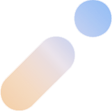
奥卡姆
用一句话来概括oCam软件的特点,就是“小而强”。
oCam的操作界面非常简单,各项功能一目了然。

1.点击上方菜单栏的【录制】,开始录屏;点击【屏幕截图】,进行截图。
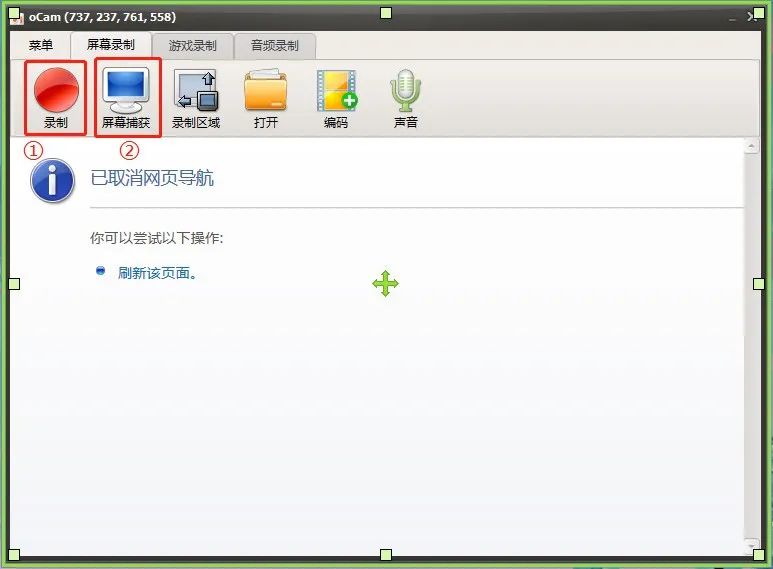
2.打开软件后,会出现绿色的区域选择框,您可以根据需要选择录制区域。
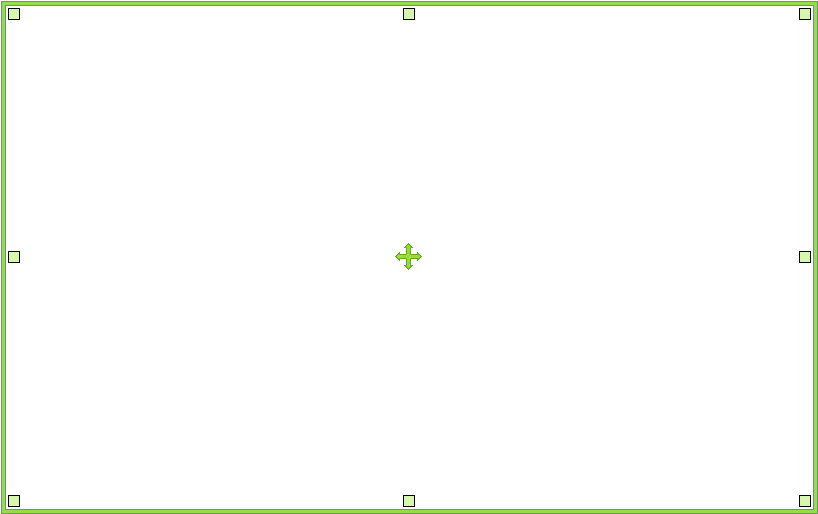
优势:
界面简洁,使用方便。oCam是一款免费软件录屏软件怎样使用,可以下载,使用非常方便。下载地址:
缺点:
选择录音区域的功能使用不太方便。
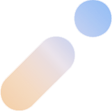
卡塔姆西亚
Catamsia是一款非常强大的屏幕录制软件。
一般的屏幕录制方式只能完成简单的屏幕录制,录制完成后还要放入后期编辑软件进行二次编辑,编辑完成后才能得到想要的影片。
Catamsia软件省去了您上述繁琐的步骤。
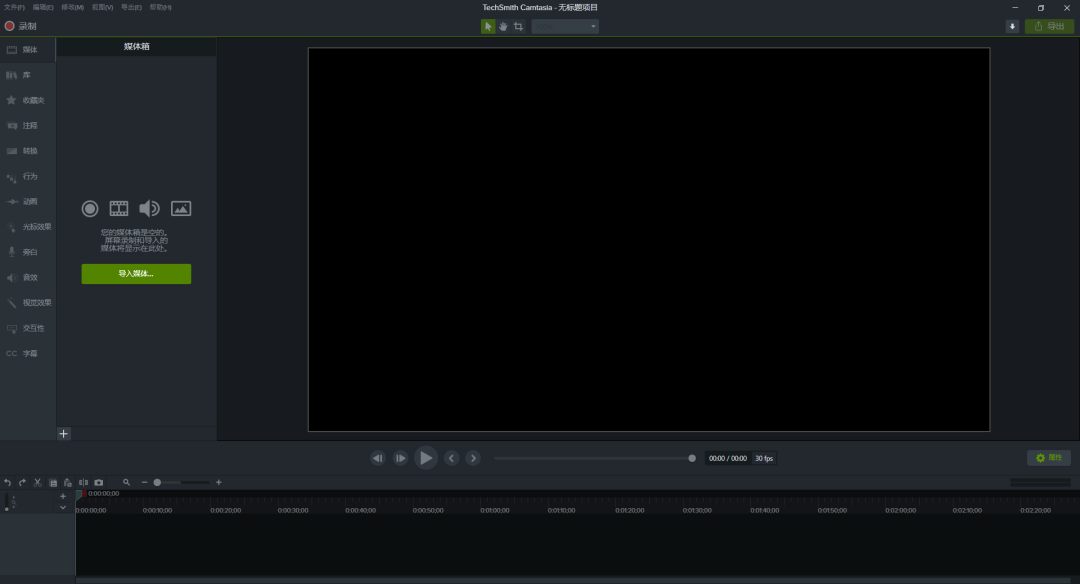
Catamsia不仅可以录制屏幕,还可以编辑、转场、添加字幕、添加背景音乐、重新编辑项目文件……录制屏幕只是Catamsia最基本的功能。
1.双击鼠标打开软件,点击【新建录音】
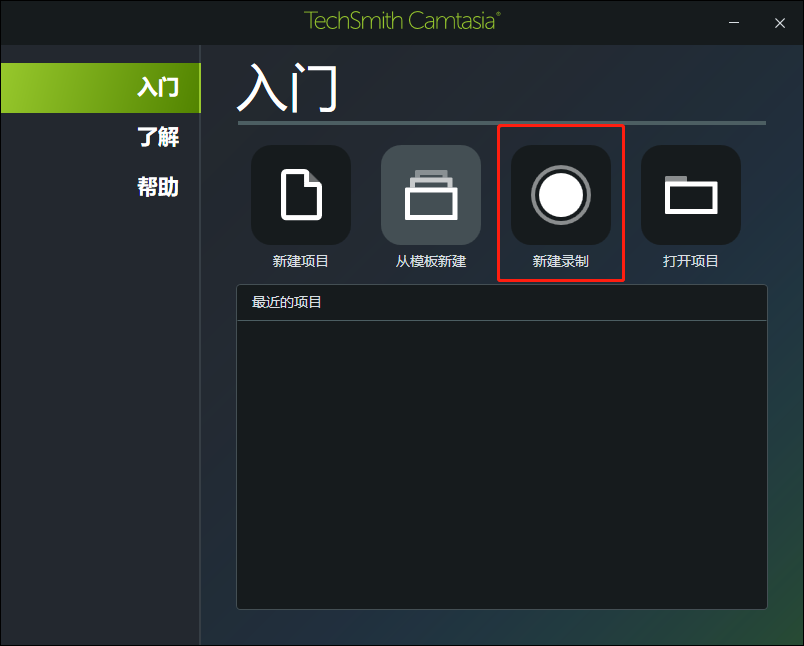
2.点击右侧【开始】,开始录音;
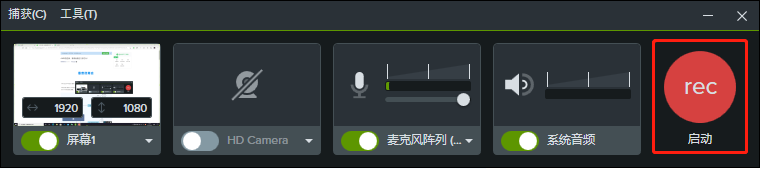
3.录制完成后,您可以通过左侧的编辑菜单栏对屏幕录制素材进行处理和编辑。
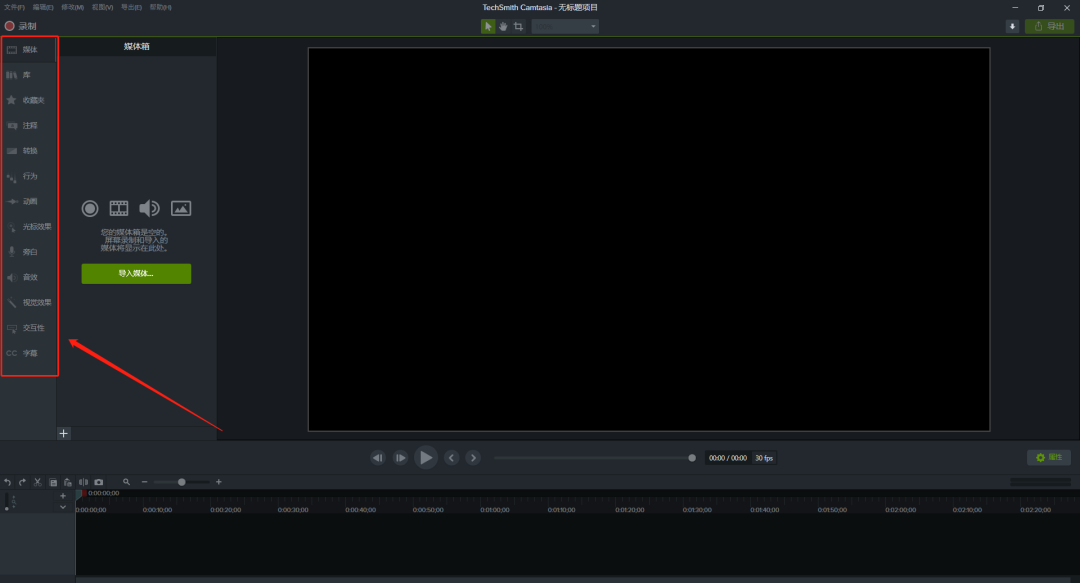
优势:
其功能全面,不需要借助其他编辑软件即可完成录制素材的编辑。
缺点:
入门比较难,需要花一段时间才能熟练使用。Catamsia 是一款需要付费才能使用的软件,大家可以根据自己的需求购买。下载地址:
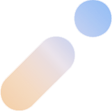
开放广播软件 (OBS)
最后给大家推荐一款功能比较强大的软件:OBS,其实OBS本质上是一款直播软件,但是它还有着非常出色的录屏功能。
1、进入界面,点击右侧【开始录音】,开始录音;
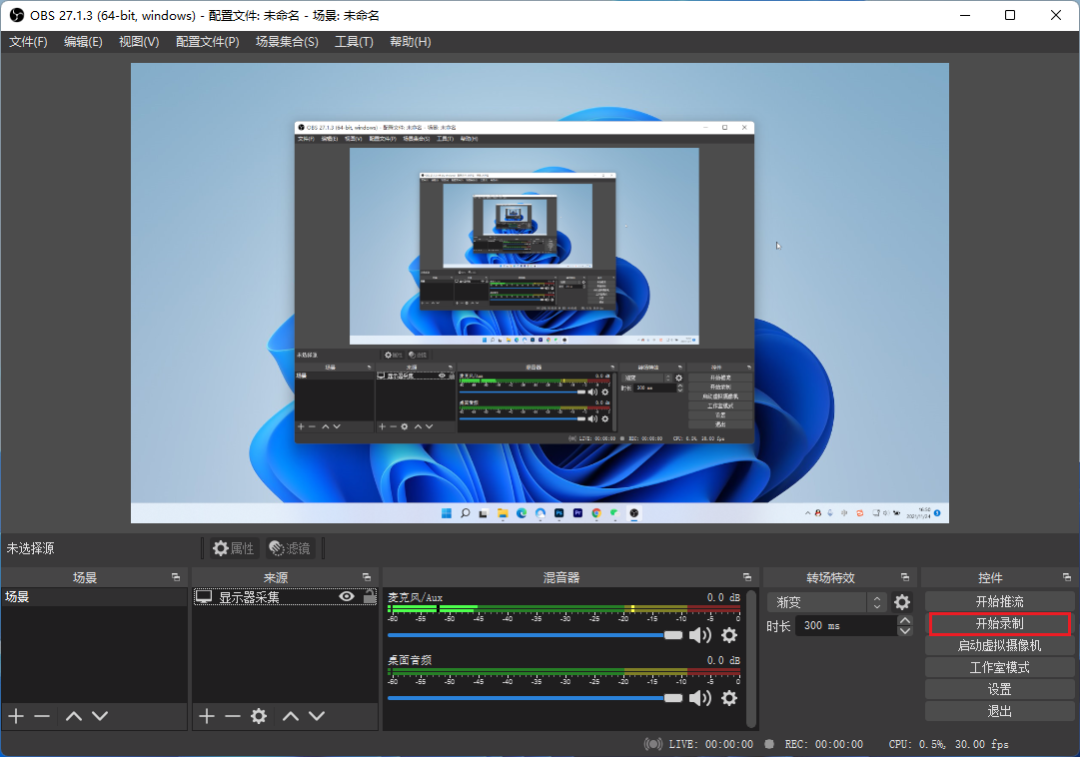
2、点击来源下方的+号,可以切换录屏对象;
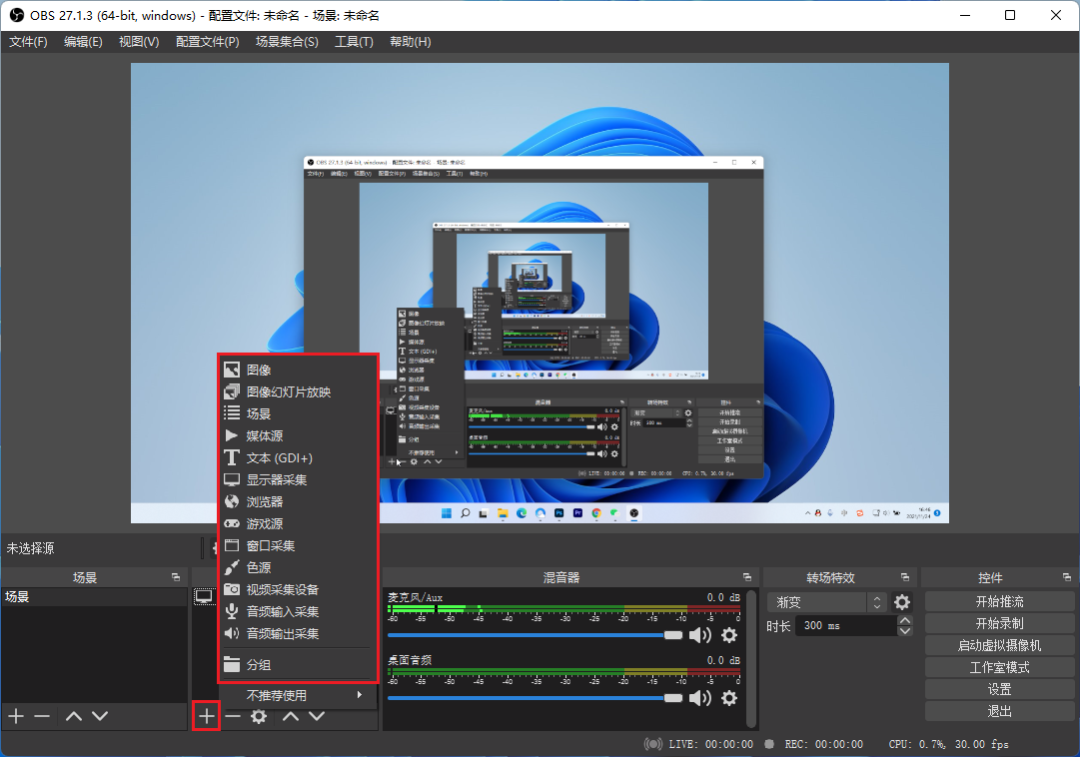
3.屏幕录制界面还支持自定义录制。
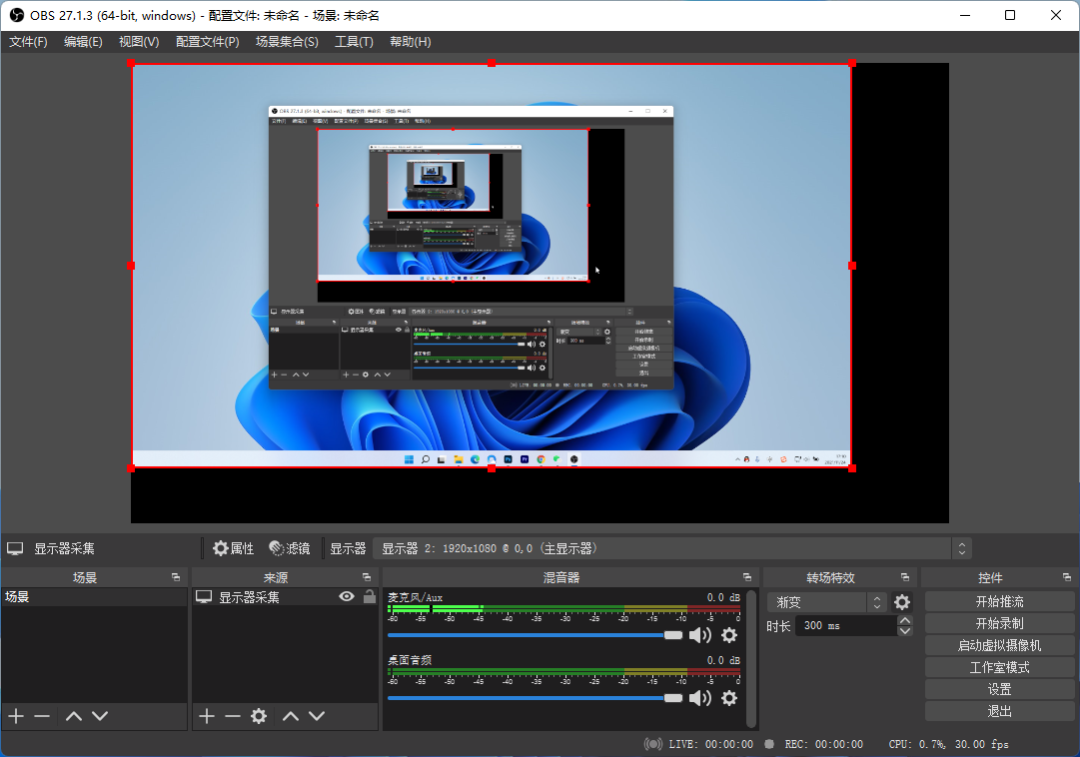
优势:
它功能强大,支持多种录屏模式,切换方便,可操作性高录屏软件怎样使用,最重要的是免费!下载地址:
缺点:
操作相对复杂,不适合新手,默认录制格式是mkv,需要在设置里更改。

